作者:金道城,电子发烧友社区开发者
树莓派简介
自问世以来,树莓派(Raspberry Pi)已有超过十年的发展历程。它在中国拥有一个活跃的社区和成熟的生态系统。无论你想用树莓派实现何种创意,市面上都能找到丰富的配件。遇到难题时,网上的解答资源也十分充足。长期以来,树莓派一直是DIY爱好者、教育者和开发者的首选单板计算机。
树莓派5还首次使用了树莓派基金会自研的RP1 I/O控制器,这是一个极其复杂的芯片,负责包括MIPI摄像头输入和显示输出、USB 2.0和3.0、模拟视频输出以及千兆以太网MAC等多种接口功能。RP1芯片的加入,使得树莓派5在外设性能和功能上实现了质的飞跃。
设计上,树莓派5保留了信用卡大小的整体尺寸,同时更新了一些设计元素,例如电源按钮的添加,并通过HAT副板扩展支持M.2 SSD固态硬盘。此外,还新增了实时时钟(RTC)模。
本Raspberry Pi 5产品由e络盟赞助。如需购买相关产品,可直接登录e络盟官网。

开箱准备
树莓派在开箱时是不带操作系统的,因为它没有内置存储介质。为了开始使用,你需要准备以下硬件:
- TF卡 :建议选择32GB或更大容量的卡,以消除存储空间的顾虑。
- 读卡器 :如果你的笔记本电脑自带读卡器,可以忽略此条。
- Type-C接口电源 :最低配置需求为5V3A,推荐使用5V5A的电源。
- 其他可选配件 :UART串口转接线和micro HDMI转标准HDMI线。
系统烧录指南
- 官方工具推荐 :我们强烈推荐您使用树莓派官方提供的烧录工具Imager来准备您的SD卡。这款工具用户友好,支持个性化设置,包括但不限于用户名、密码和WIFI连接等。
- 详尽的官方文档 :官方文档提供了全面的安装和配置指南,内容更新及时,非常适合作为初学者的参考手册。在阅读过程中,您将获得宝贵的知识和实用的操作技巧。
遵循上述指南,即使是初学者也能轻松完成树莓派的系统烧录,为后续的使用打下坚实的基础。如果未使用官方推荐烧录工具的新手,在登录过程中遇到任何问题,如密码错误或无法访问,不妨回顾官方教程,重新执行烧录步骤。
使用体验
电源
我没有特意购买专用电源,而是使用了家中手机和平板的充电器,它们支持5V3A(15W),足以让树莓派正常运行。根据官网信息,这种配置可以满足常规使用,但外设的输出电流只能达到600mA,相当于普通电脑USB接口的电流输出能力。
被动散热效果
在长时间运行和CPU使用率保持在25%以内的情况下,温度可以控制在40-65摄氏度之间。我认为对于一般使用,被动散热已经足够。铝制外壳不仅提供了额外的保护,而且没有影响WIFI信号。
如果需要进行高负载运行,建议使用主动散热方案,或者使用外部风扇辅助散热。
CPU温度实际图片:
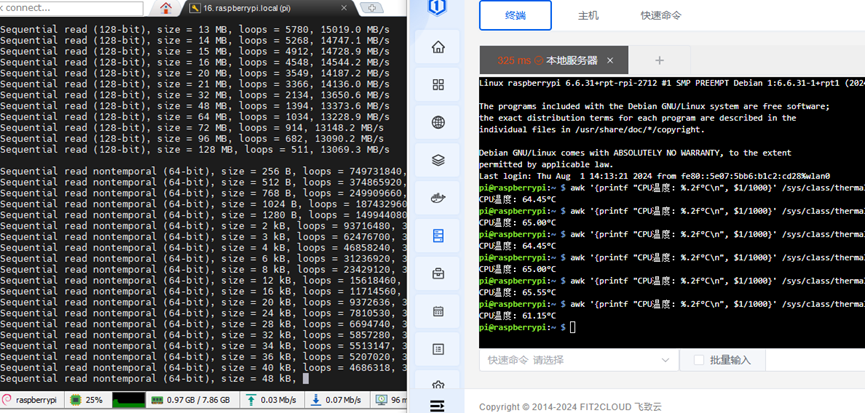
内存带宽测试
使用了开源的bandwidth工具测试,从实测数据看内存性能提升还是非常明显的。
4b的效果图:
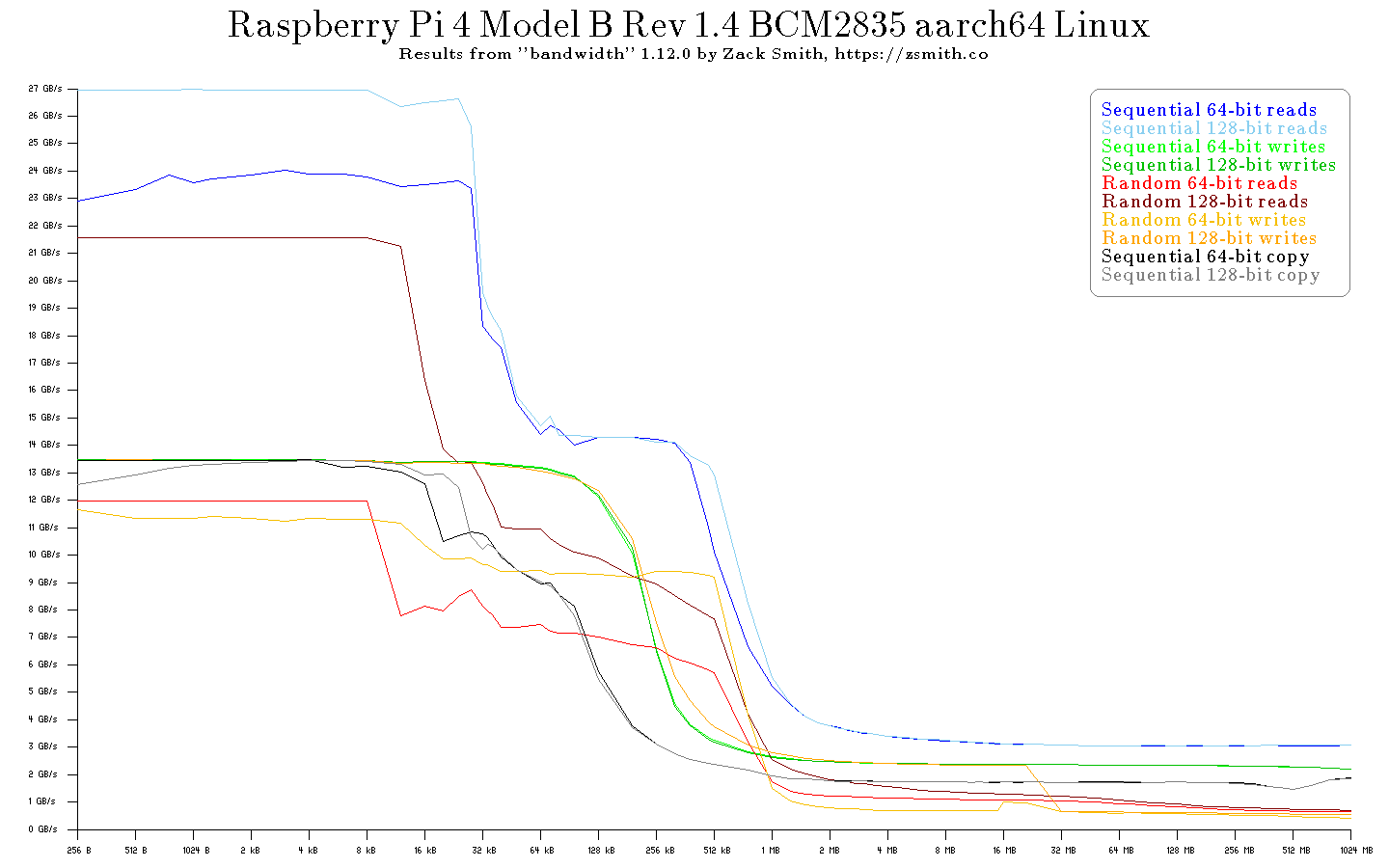
5b的效果图:
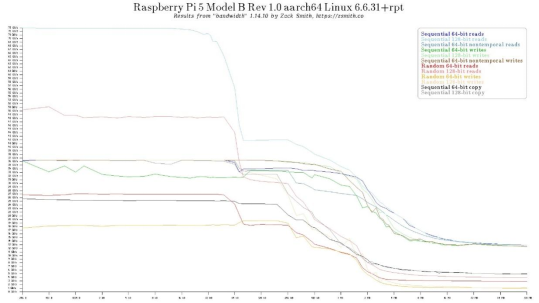
远程访问革新
树莓派引入了名为"Raspberry Pi Connect"的远程访问功能,目前处于beta测试阶段。它允许用户从世界任何地方安全地访问他们的树莓派,支持远程图形化操作和命令行访问,设备端与远程端的同步确保了实时性。
任何地点的访问 :无论身在何处,只要连接到互联网,就可以查看树莓派的系统状态和运行情况。
系统要求 :要使用Raspberry Pi Connect,树莓派必须运行Raspberry Pi OS Bookworm或更高版本。
__实际体验:__远程和设备端是同步的,操作设备,远程端也可以实时查看到。
网页效果:
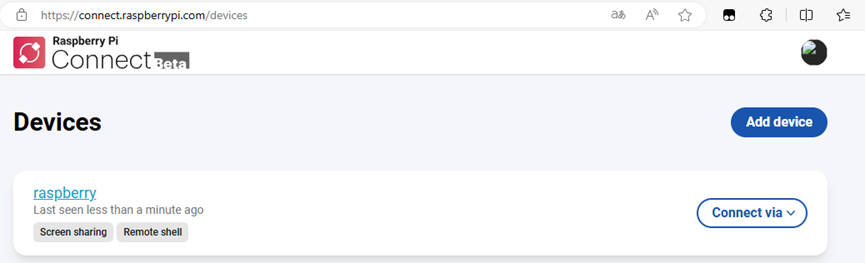
局域网网络访问的革新
树莓派5搭载的Raspberry Pi OS
Bookworm系统开箱即支持mDNS(多播DNS)服务,这是一项革命性的网络功能。用户现在可以通过树莓派的主机名结合.local后缀直接访问设备,这一改变极大地提升了用户体验。
简化访问流程 :mDNS服务意味着你不再需要记住或查询树莓派的动态IP地址。只需使用主机名和.local后缀,即可在网络中直接访问你的树莓派设备。
无缝网络切换 :切换网络环境时,用户不再需要重新配置IP地址或进行复杂的网络设置,mDNS服务会自动处理这些繁琐的步骤。
便捷的网页登录 :无论是在家还是办公室,通过浏览器输入树莓派的主机名和.local后缀,即可实现快速登录,操作简便且流畅。
用户体验的提升
省时省力 :这项功能让用户在使用树莓派时更加轻松,无需担心IP地址的变更,大大节省了配置和维护的时间。
增强灵活性 :mDNS服务的加入,让树莓派在不同网络环境下都能保持高效连接,提高了设备的灵活性和可用性。
这项新增的mDNS支持功能,不仅让树莓派的网络访问变得更加直观和便捷,也使得用户能够更加专注于创意实现和项目开发,而不是网络配置的繁琐细节。对于许多用户来说,这无疑是一个令人惊喜的发现,极大地丰富了树莓派的使用场景。
mobaxterm效果:
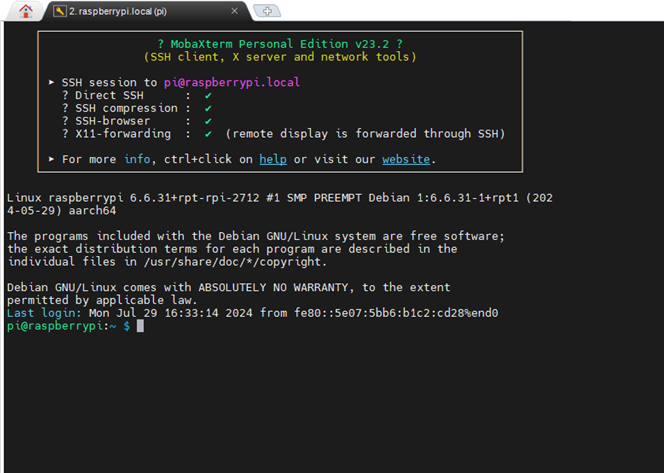
家庭多媒体和控制中心搭建
1.安装1panel
执行如下命令后根据提示操作即可
curl -sSL https://resource.fit2cloud.com/1panel/package/quick_start.sh -o quick_start.sh && bash quick_start.sh
说明:
之前无意中发现的适合小白工具1panel,感觉挺好用可以通过网页像在本地一样操作linux文件系统,SHELL操作,定时操作,最重要的提供了docker的管理和应用商店等。
2.网页登录1panel进入应用商店安装alist
说明:
像手机安装应用一样,通过点击就可以。
安装完成后就可以配置阿里网盘,百度网盘等作为媒体中心了。
具体配置参考alist官网很简单步骤很少。
效果如图:
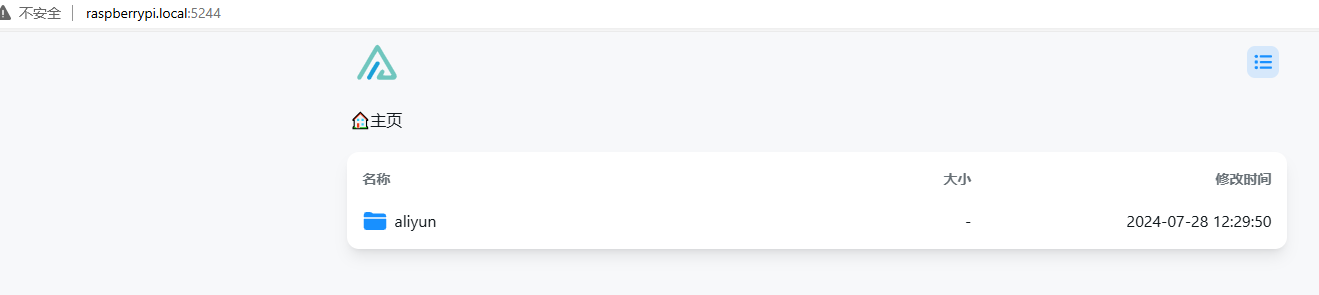
3.网页登录1panel进入应用商店安装homeassist
说明:同样像手机安装应用一样,通过点击就可以。
4.安装完homeassist还不能识别到局域网内的智能设备需要安装
HACS包。
在homeassist容器中执行下面命令进行安装完成后重启容器
wget -q -O - https://install.hacs.xyz | bash -
5.接下来就是进入HACS中安装对应的包如小米、美的等等。安装配置好后就可以看到局域网的设备了。
6.编写脚本实现不同品牌协议的智能设备进行联动。
7.美化仪表盘界面。
效果如果:
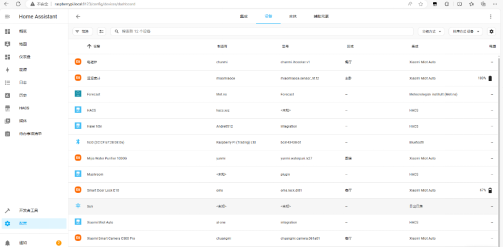
这样整体上完成了对家庭多媒体进行部署,后期可以深度体验下,欢迎多交流。
-
多媒体
+关注
关注
0文章
501浏览量
37062 -
DIY
+关注
关注
176文章
888浏览量
349154 -
开发板
+关注
关注
25文章
5121浏览量
98129 -
Raspberry Pi
+关注
关注
2文章
559浏览量
22337 -
树莓派
+关注
关注
117文章
1710浏览量
105853
发布评论请先 登录
相关推荐
Raspberry Pi Pico 2 W 发布

Raspberry Pi Pico 2

Banana Pi M5 与 Raspberry Pi 4 – 基准测试

Raspberry Pi CM5 还要几周才能上市吗?
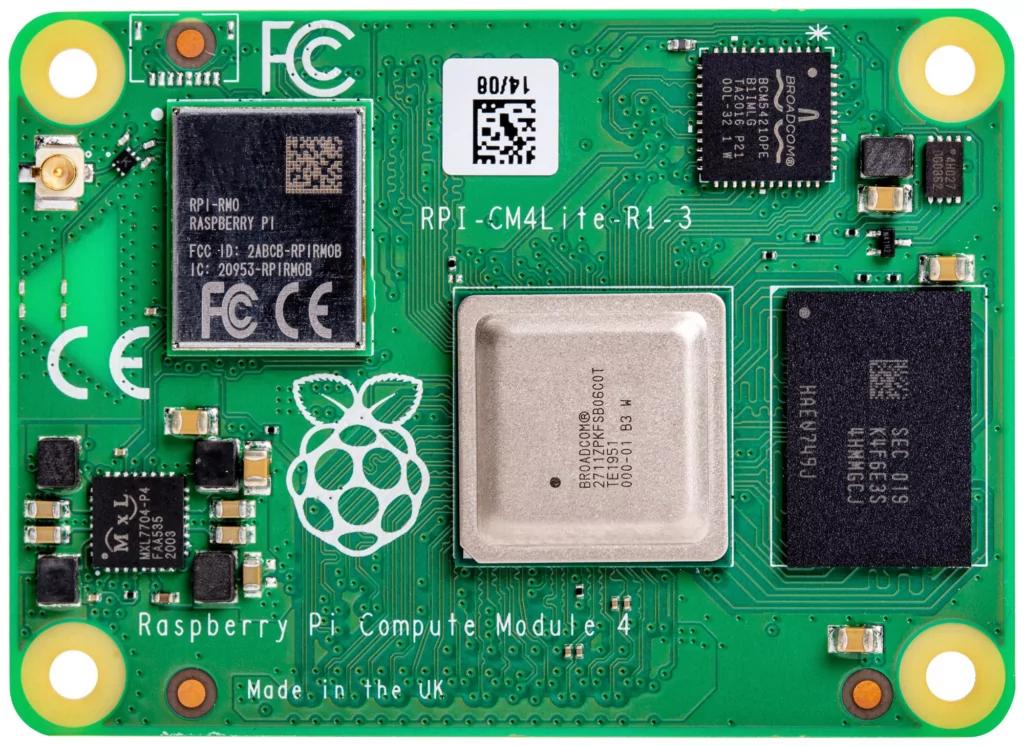
【Raspberry Pi 5开发板试用】树莓派5---家庭多媒体和控制中心
名单公布!树莓派5(Raspberry Pi 5)开发板免费试用!!!
树莓派5,Raspberry Pi 5 评测
如何将CYKIT-028 TFT模块与Raspberry Pi和ESP32微控制器结合使用?
使用USB控制中心固化FLASH卡住了的原因?
基于QT的智慧家庭控制中心





 Raspberry Pi 5开发实战:家庭多媒体和控制中心搭建
Raspberry Pi 5开发实战:家庭多媒体和控制中心搭建
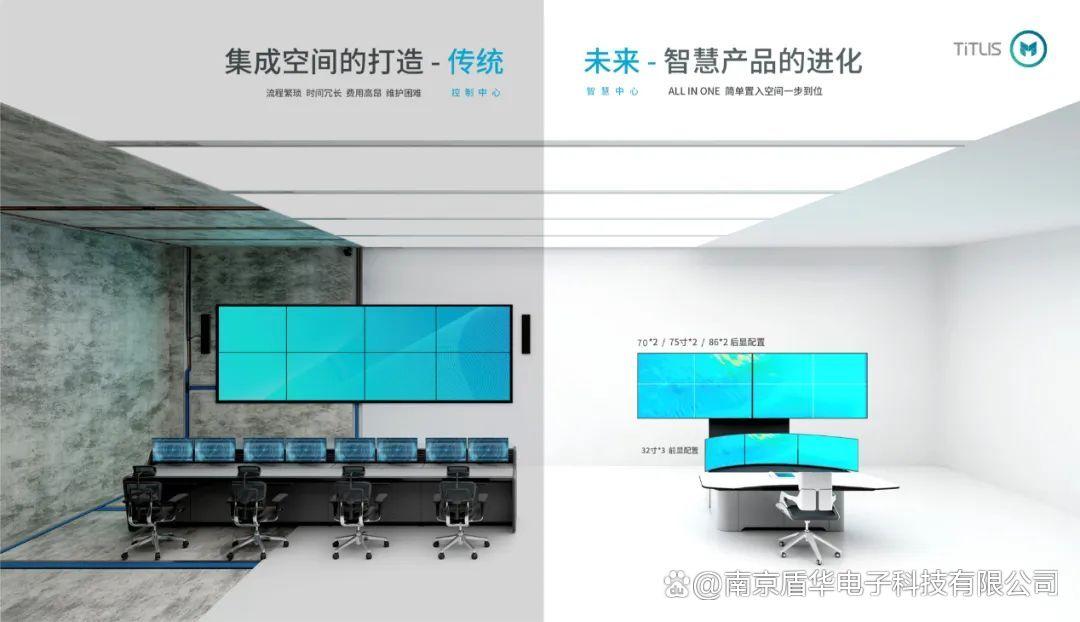













评论